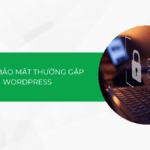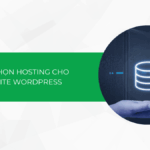Vì một vài lý do bạn mong muốn truy cập VNC vào VPS, thông thường ta sử dụng VNC trong các trường hợp không ssh được tới VPS như vps đang bị tấn công, full socket, hoặc việc kết nối ssh chập chờn, network trên VPS gặp vấn đề. Bạn có thể hiểu việc truy cập VNC giống như bạn đang truy cập tới VPS thông qua một màn hình remote được gắn trực tiếp vào VPS.
Hướng dẫn truy cập VNC thông qua Tino panel
Trước tiên bạn truy cập trang quản lý dịch vụ tại: https://my.tino.org/clientarea.php?action=services
Click truy cập panel quản lý dịch vụ VPS bạn muốn truy cập VNC.
Tiếp theo bạn click vào biểu tượng VNC.
Sau đó click vào `Launch html 5 vnc client` để truy cập màn hình VNC.
Trình VNC client khi kết nối giống như sau:
Tại đây bạn có thể nhập tài khoản root và password để đăng nhập vào VNC nhé. Bạn lưu ý, khi nhập password root để login vào VPS, trên linux pass root sẽ không hiển thị nhưng vẫn ghi nhận những gì bạn nhập từ bàn phím, Sau khi nhập pass root hoàn tất bạn nhấn phím Enter là được.
Hướng dẫn truy cập VNC thông qua vnc client
Trước tiên bạn truy cập trang quản lý dịch vụ tại: https://my.tino.org/clientarea.php?action=services
Click truy cập panel quản lý dịch vụ VPS bạn muốn truy cập VNC.
Tiếp theo bạn click vào biểu tượng VNC Password:
Bạn nhập mật khẩu VNC mới vào và bấm Change VNC Password. Lưu ý, bạn chỉ nhập chữ cái và số không nhập ký tự đặc biệt như (@,,#<$ …)
Sau cùng bạn có thể kết nối VNC thông qua các phần mềm VNC như TightVNC, Link download: https://www.tightvnc.com/download.php
Thông tin login VNC bạn click vào biểu tượng VNC.
Thông tin hiển thị:
Như vậy như ví dụ phía trên thông tin đăng nhập của tôi sẽ như sau:
VNC IP : 103.130.216.4 VNC Port : 5923 Password:
Như password đã nhập
Hình ảnh đăng nhập với TightVNC , nhập thông tin IP và port theo dạng: IP:port
Cuối cùng bạn nhập password để đăng nhập vào trình quản lý VNC:
Hình ảnh đăng nhập phần mềm thành công:
Sau đó bạn có thể nhập thông tin đăng nhập root để truy cập vào VPS thông qua VNC.
Chúc các bạn thành công.
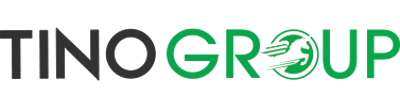
![Cách cài đặt plugin cho website WordPress [cập nhật 2025]](https://tino.vn/blog/wp-content/uploads/2025/06/cach-cai-dat-plugin-cho-website-wordpress-cover-150x150.png)

![Cách cài đặt WordPress thủ công trên hosting (nếu không có cPanel) [2025]](https://tino.vn/blog/wp-content/uploads/2025/06/cach-cai-dat-wordpress-thu-cong-tren-hosting-cover-150x150.png)